如何解决Win10和Win11无法加载用户配置文件的问题?最近有用户反映这个问题。用户配置文件是用户登录时需要的一组设置和文件。用户配置文件服务登录失败怎么办?对此,本文带来详细教程与大家分享。![]() 林峰火山win10专业版纯装镜(免激活)
林峰火山win10专业版纯装镜(免激活)
原因分析:
安装了恶意软件。
硬件问题,如记忆棒或硬盘故障。
强制关机。
Windows Update自动更新失败。一般来说,自动更新会升级系统文件,尤其是安装服务包,并更新用户配置文件。如果失败,则无法加载用户配置文件。
电源故障或病毒感染可能会导致硬盘的文件系统损坏。
如何解决Win10和Win11无法加载用户配置文件的问题?
方法一:重启电脑或删除恶意软件。
Win11和Win10无法加载用户配置文件的原因有很多。常见的原因是电脑被强制关机或者电脑上安装了恶意软件。电脑加载不了用户数据怎么办?尝试重新启动计算机或删除一些软件程序。
所以,当你发现用户档案被破坏时,先尝试重启电脑,然后检查电脑上是否误装了恶意软件,这是非常有用的。
如果检查后没有问题,您可以尝试创建一个新帐户或在安全模式下修复损坏的用户配置文件或使用& ldquo。服务& rdquo函数来解决问题。
方法2:重新创建用户配置文件
如果以上方法都不起作用,Windows登录无法加载用户配置文件的情况依然存在,可以尝试重新创建用户配置文件。
创建新帐户只是修复受损用户档案的重要一步。之后,您必须将旧的用户配置文件复制到新帐户。下面是详细的操作步骤:
首先,请创建一个新帐户。
1.使用具有管理员权限的帐户进入系统。如果没有可用的管理员权限帐户,您需要通过命令提示符启用隐藏的管理员帐户。这样,你需要:
单击& ldquo在左下角。Go & rdquo,然后单击& ldquo设置& rdquo,选择& ldquo更新和安全& rdquo,单击& ldquo在左边还原& rdquo。
然后单击高级启动中的立即重新启动,选择疑难解答高级选项启动设置重新启动,然后按F6。
输入& ldquo用户管理员/活动:是& rdquo启用隐藏的管理员帐户。
2.打开“开始”菜单,单击“设置”、“帐户”、“家庭”和“其他帐户”,将其他人添加到这台计算机。

3.设置名称和密码,然后单击& ldquo。下一步& rdquo。
其次,将Win11和Win10中的旧用户配置文件复制到新帐户中。
1.打开& ldquo这台电脑& rdquo,找到& ldquo在顶端。检查& rdquo,然后勾选& ldquo隐藏项目& rdquo。
2.打开C: \ user \ old _ username,然后复制除NTUSER以外的文件。数据;数字录音带
注:C:指系统盘。OLD_USERNAME是表示无法加载用户配置文件的帐户名。
3.然后打开C: \ user \ new _ username,将刚才复制的文件粘贴到这里。
注意:New_USERNAME是指新创建的帐户的名称。
4.重启电脑,用新账号进入系统,看看能不能解决W10加载不了用户文件的问题。
方法三:解决Win11和Win10在安全模式下无法加载用户配置文件的问题。
在注册表中发现损坏的用户配置文件。
您需要在Windows注册表中找到损坏的用户配置文件。然后通过注册表修复。请参考以下步骤。
1.启动计算机并进入安全模式。如何进入安全模式?如下所示:
在开始菜单中,选择电源重新启动,按住Shift键。
计算机重新启动后,选择疑难解答高级选项启动设置以重新启动。
At & ldquo设置& rdquo界面中,按F4进入安全模式。

2.输入& ldquo注册表编辑器& rdquo。你可以按& ldquo。win+R & rdquo;打开& ldquo运行& rdquo,然后输入& ldquoregedit & rdquo,单击& ldquoOK & rdquo。
3.找到以下位置。
HKEY _ LOCAL _ MACHINE \ SOFTWARE \ Microsoft \ Windows NT \ current version \ profile list

4.检查这些名为S![]() xxxxx的文件夹,查看是否有两个文件夹同名。其中一个扩展是。Bak在最后。
xxxxx的文件夹,查看是否有两个文件夹同名。其中一个扩展是。Bak在最后。
如果是的话,请继续读下去。
其次,使用bak文件夹修复损坏的用户配置文件。
1.右键单击该文件夹。Bak,然后单击重命名并添加。Ba到文件夹的末尾。
2.右键单击该文件夹。Bak,然后单击重命名将其删除。Bak在文件夹的末尾。
3.右键单击该文件夹。Ba,然后单击重命名对其进行更改。巴想到文件夹的尽头。bak .
4.点击带有的文件夹。Bak会把& ldquo在它下面。RefCount & rdquo还有& ldquo状态& rdquo的值更改为& ldquo0 & rdquo。
5.关闭注册表编辑器,然后重新启动计算机。
方法4:
1.启动笔记本电脑并进入安全模式。
2.使用快捷键& ldquowin+R & rdquo;打开& ldquo运行& rdquo,然后输入& ldquoservices.msc & rdquo。
3.At & ldquo服务(本地)& rdquo发现& ldquo用户配置文件服务& rdquo。
4.右键单击& ldquo。用户配置文件服务& rdquo然后点击& ldquo。重启& rdquo,然后再次右键单击& ldquo。用户配置文件服务& rdquo,单击& ldquo。属性& rdquo然后将启动类型设置为& ldquo。自动& rdquo。

5.单击& ldquo应用& rdquo还有& ldquoOK & rdquo重启电脑,看看能否解决笔记本无法加载用户配置文件的问题。
 小白号
小白号













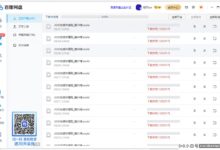


评论前必须登录!
注册